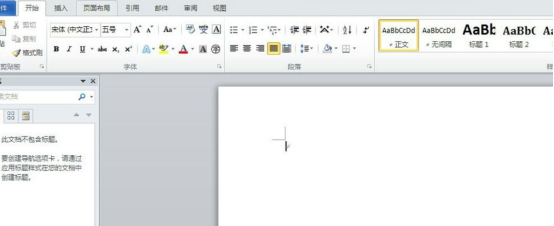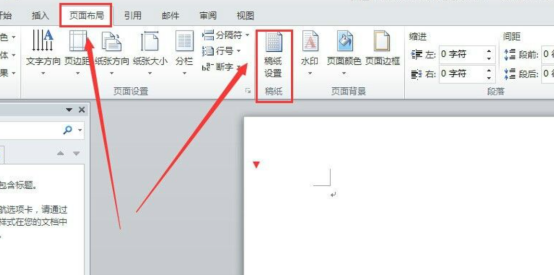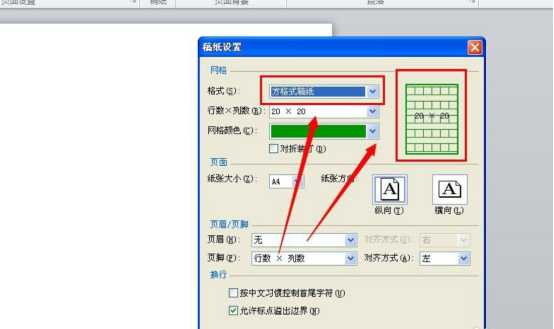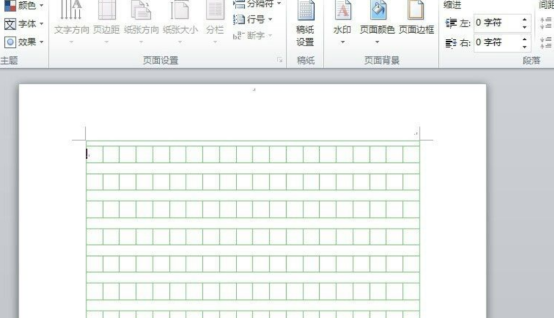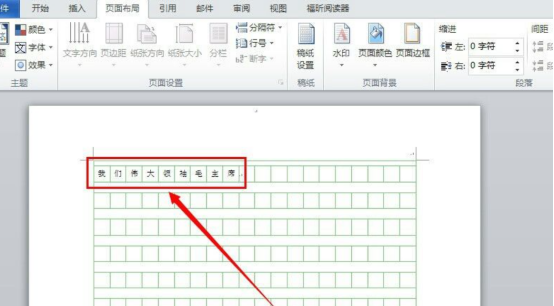【Word稿纸设置】Word稿纸设置怎么操作? |
您所在的位置:网站首页 › word首页不显示稿纸怎么设置 › 【Word稿纸设置】Word稿纸设置怎么操作? |
【Word稿纸设置】Word稿纸设置怎么操作?
|
说到Word稿纸设置,如果小伙伴们在编辑Word的过程中希望页面以稿纸形式出现,那么就把主题设置成需要的稿纸形式,具体怎么做呢?接下来小编就来介绍一下Word稿纸设置的操作方法,有需要的朋友可以来了解一下哦!
打开一个空白文档,如下图所示。其实这里只是举例说明,所以不要介意,您可根据自己的需求操作自己的文档了。
在菜单栏中,找到页面设置项,在“页面设置”功能区找到“稿纸设置”,如下图所示。按照小编图片提示的按钮操作即可。
在稿纸设置中我们选择“格式”和颜色,如下图所示。这里可以根据自己的喜好挑选设置模式。
点击确定后得到如下图的稿纸样式。过程虽然很简单,却解决了我们的大问题,如此稿纸模式就设置完毕了。
当我们输入文字时,每个字严格落在格子内。其实,如此即美观又有保护眼睛的功效,所以您可以尝试一下。
那么以上内容就是Word稿纸设置的操作方法啦!小伙伴们是否学会了呢?Word作为我们日常工作中离不开的办公软件,有着非常多实用的功能,如果能够熟练掌握对Word的使用,将会为你的工作增添很多便利。
可以说对于很多岗位而言,掌握好办公软件就能提升工作效率,避免或者减少加班,尤其是从事行政文员的工作人员,每天要面对很多的办公软件,对于一些功能不知道无疑就会延长工作的时间,导致加班,而学好办公软件就能提升工作效率。所以,小伙伴们就算是为了自己也要用心学习啊!
本篇文章使用以下硬件型号:联想小新Air15;系统版本:win10;软件版本:Word 2010。 |
【本文地址】
今日新闻 |
推荐新闻 |